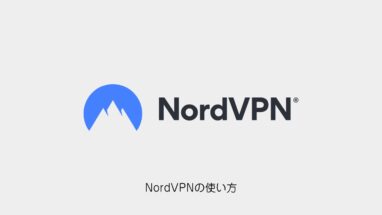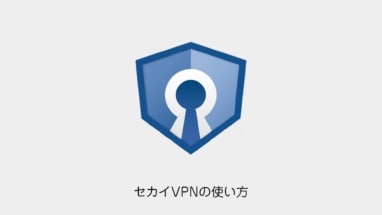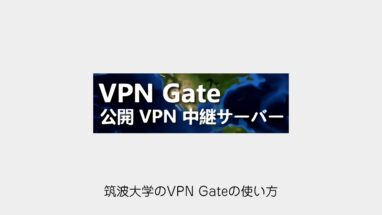音楽のサブスクリプションサービスは色々ありますが、代表的なものは以下の3アプリです。
- Spotify
- Amazon Music Unlimited
- Apple Music
どのサービスもラインナップは豊富で、世界中の様々な音楽が聞き放題です。
最近は視聴時に歌詞も表示されるので、英語の勉強にもなります。
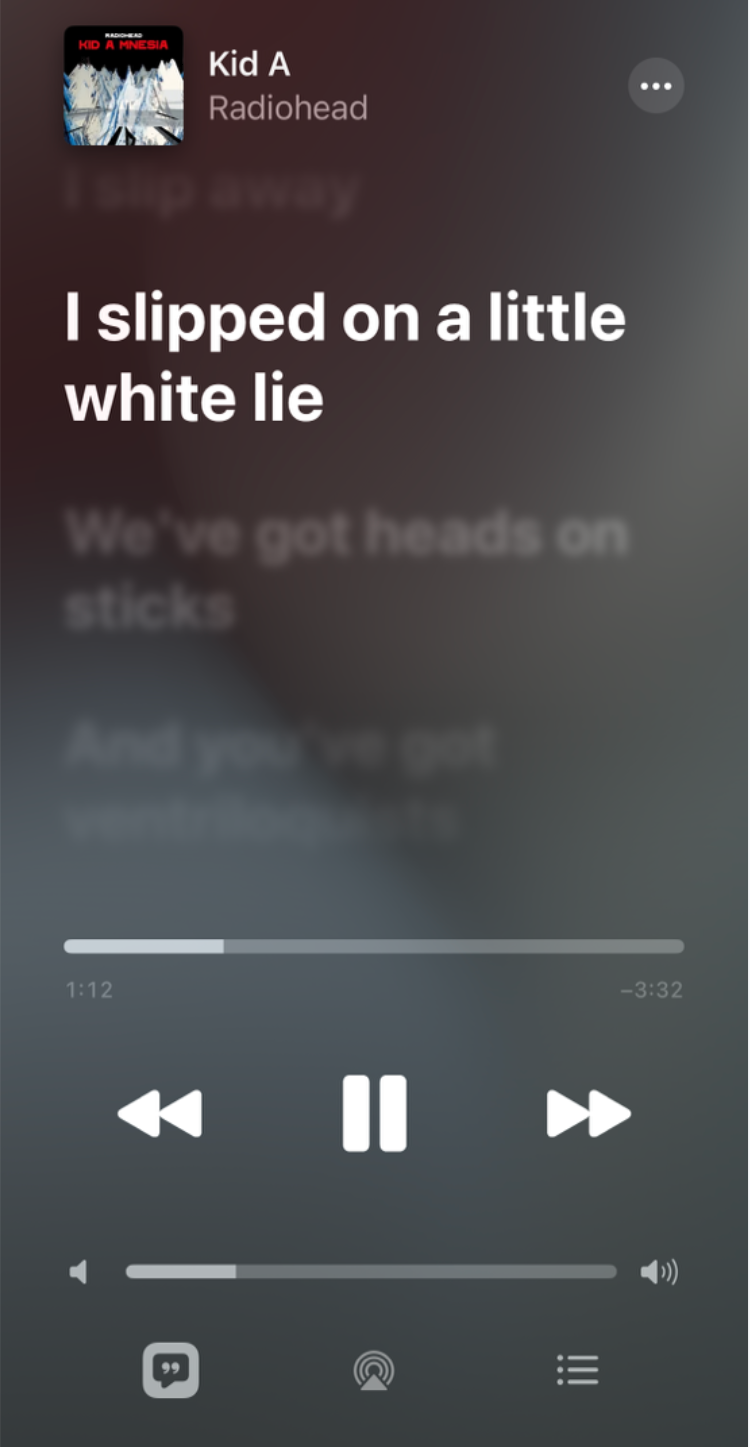
あとは友達と宅飲みする時などにもBGMとして利用できるのも便利です。
すぐに海外の人でも聞きたい曲を書けることができるのが音楽サブスクリプションの利点です。
そして、その音楽のサブスクの中でもっとも月額費用が抑えられるのが海外版のApple Musicです。
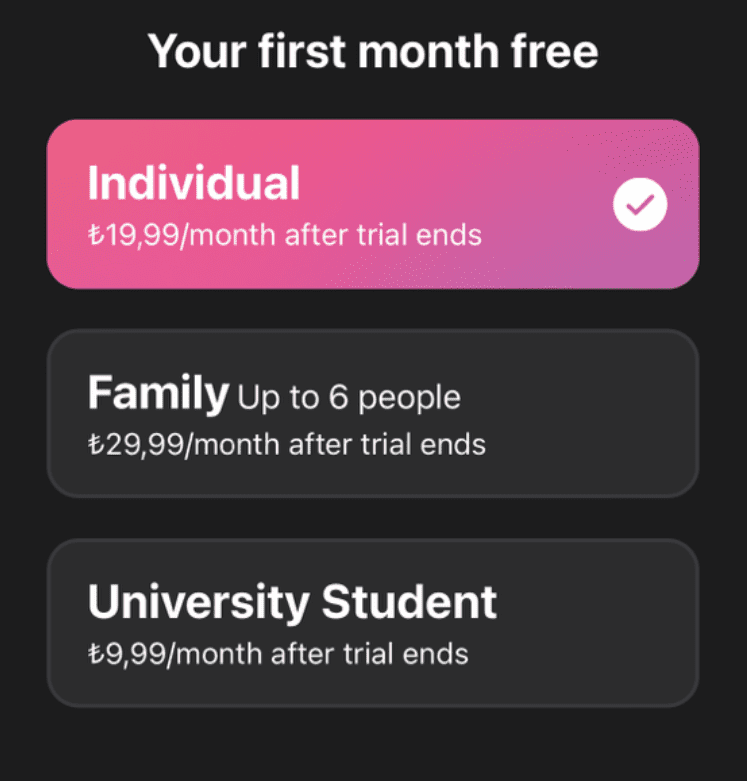
レートにもよりますが月額138円、年間1,656円(日本の84%OFF)でサービスを利用できます。
| 項目 | 個人 | ファミリー | 学生 |
|---|---|---|---|
| 日本のApple Music | ¥1,080/月 | ¥1,680/月 | ¥580/月 |
| 海外のApple Music ※トルコの場合 | ₺19.99(138円) | ₺29.99(207円) | ₺9.99(69円) |
※日本にはSiriからのみ音楽を再生できるプラン「Voice(月額480円)」もあります。
めちゃくちゃ安いですね。
本記事ではApple Musicを月額 138円で利用する方法を紹介します。
Apple Musicを安く利用する方法
やり方は非常にシンプルです。
①海外用のApple Musicのアカウントを作成して、②海外のApple ギフトカードで支払うだけです。
新しいApple IDの作成
Apple Musicの一番安い国はインドなのです。
しかし支払い方法がクレジットカードなので、次に安いトルコのアカウントを作成します。
下記のURLから地域をトルコにしてApple IDのアカウントを作成しましょう。
国/地域をトルコに。
それ以外の名前、メールアドレスや電話番号は日本の物を入力しましょう。
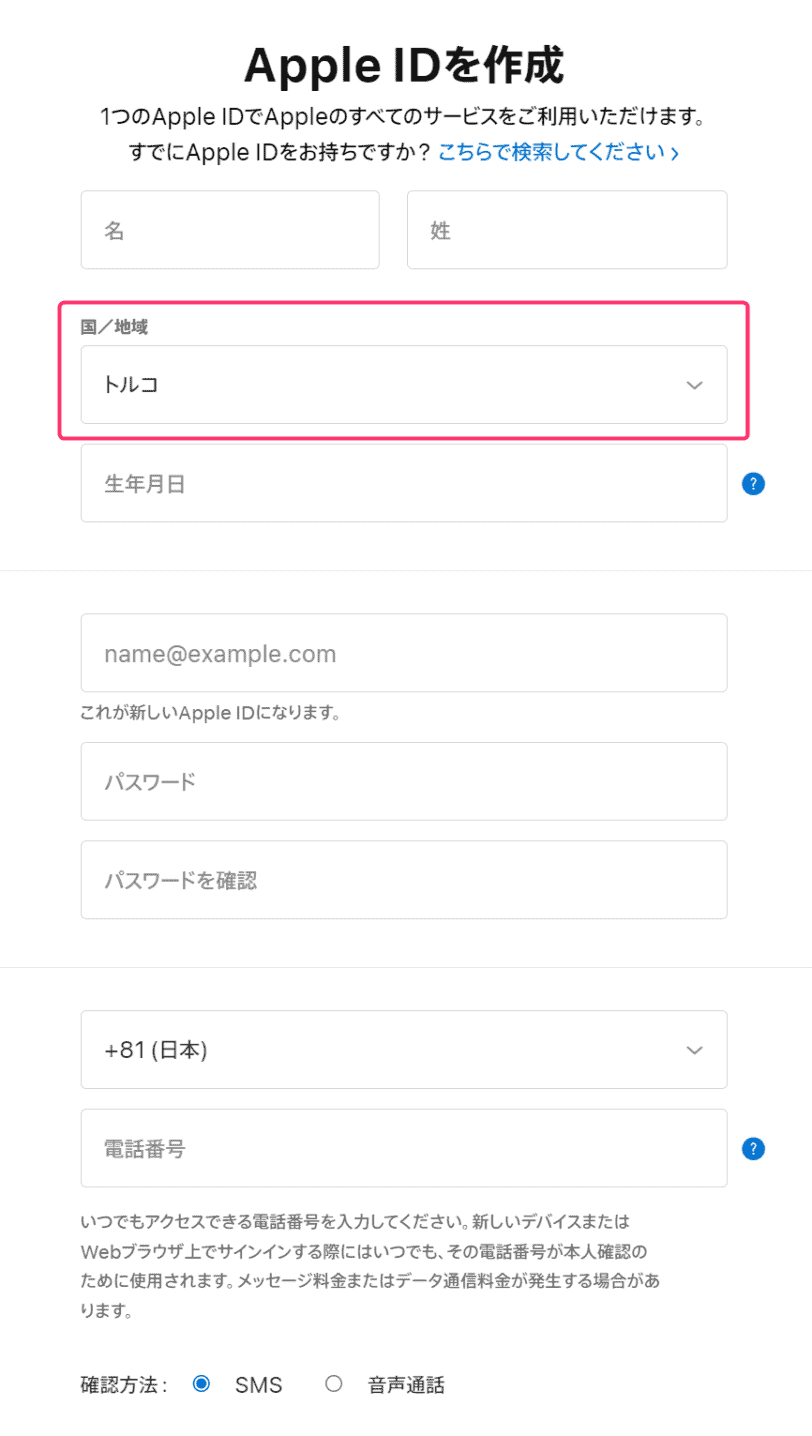
最後にメールアドレスと電話番号のダブルでの認証をします。
※パスワードには名前等を入れないようにしましょう。
最後の認証が通りませんので注意。
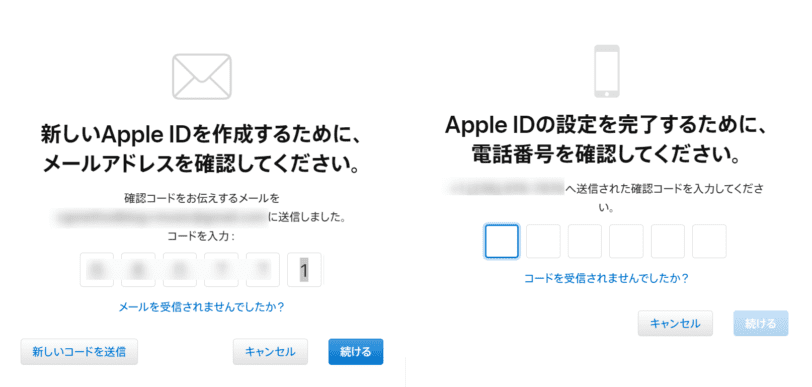
この画面が表示されればApple IDの登録が完了です。
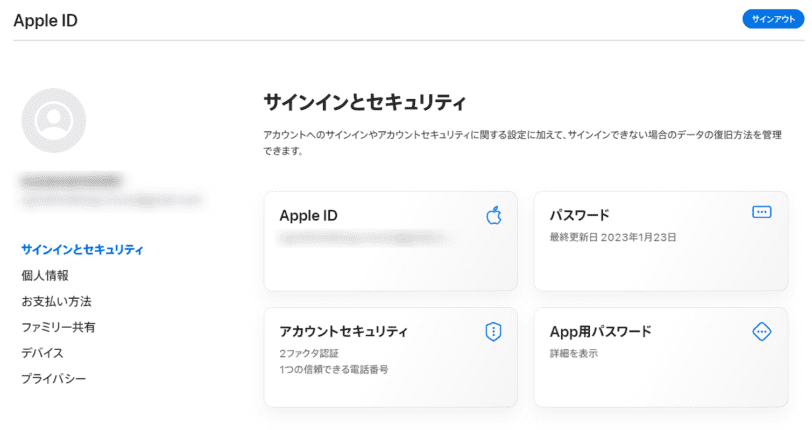
新しいApple IDでログイン
音楽を聴きたいAppleデバイスに新しいApple IDでログインします。
今回はiPhoneを例に挙げます。
設定アプリから、一番上の名前が記載している箇所をタップ。
メディアと購入を選択します。
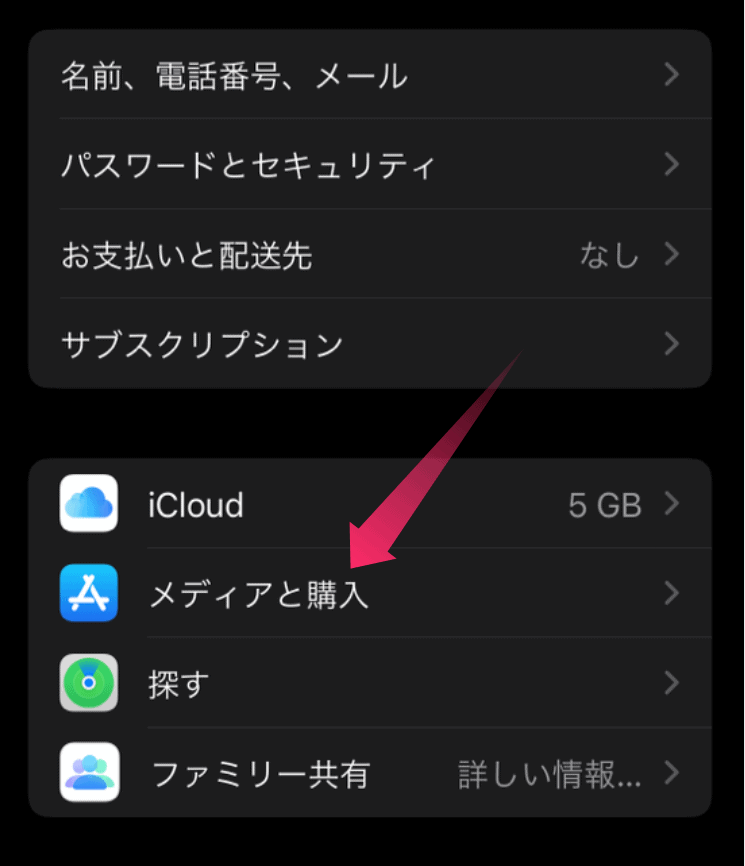
そしてサインアウト。
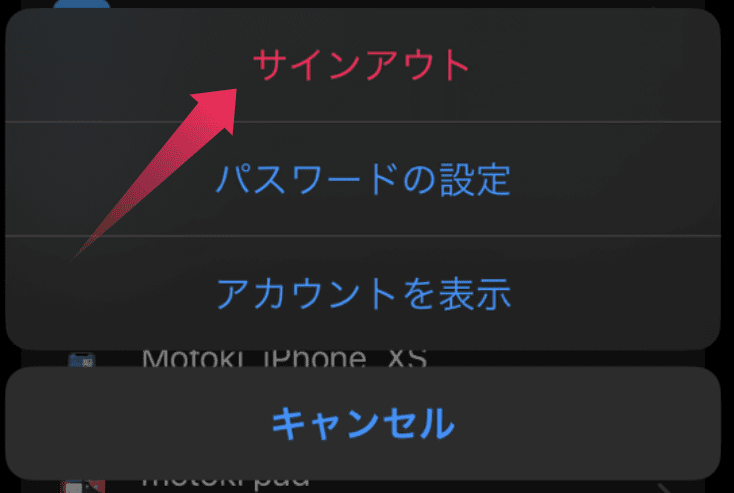
少し待ってから、再度メディアと購入を選択。
○○(名前)ではありませんか?という表示が出るので、選択しましょう。
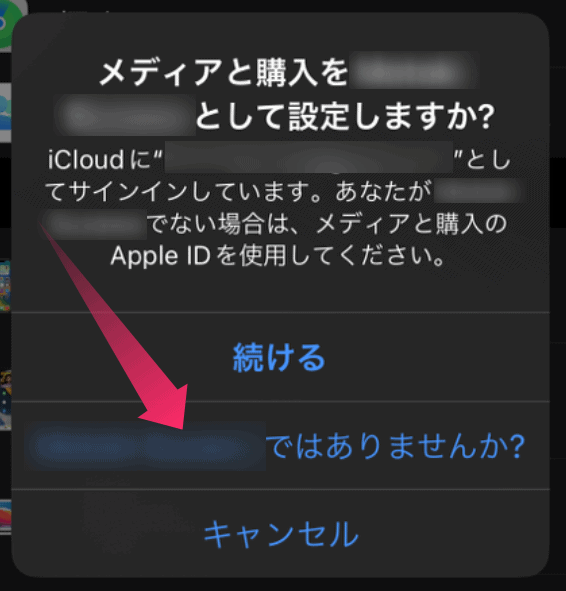
あとは新しいApple IDに登録したメールアドレスとパスワードを入力します。
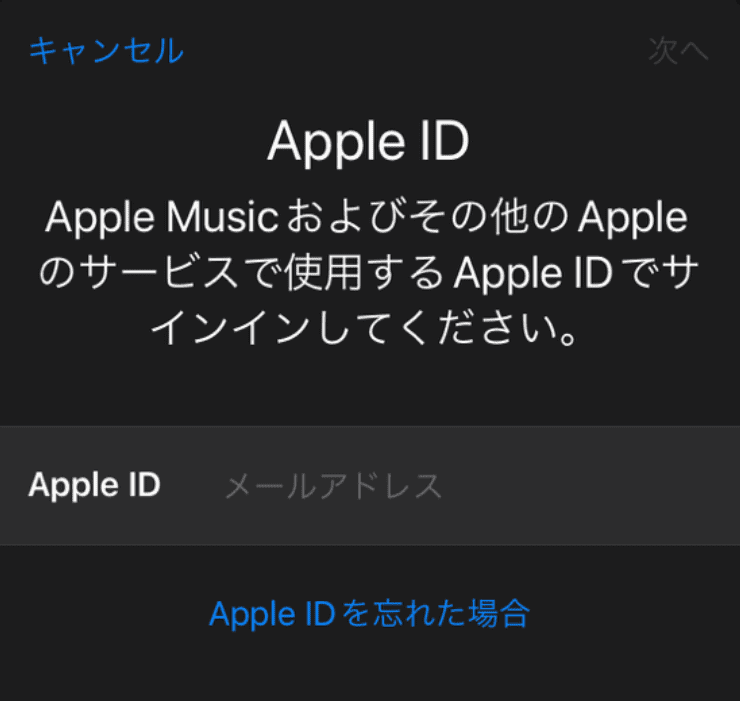
2ファクタ認証が表示されるので、認証もクリアしましょう。
しばらく待つと、トルコで作成したApple IDでのサインオンが完了します。
お支払いと請求先の設定
Apple Musicは後で購入するギフトカードでの支払いするのですが、
いったんAppleアカウントの支払い方法と請求先の項目を埋める必要があります。
メディアと購入と同じ画面の少し上にお支払いと請求先という項目があるのでタップしましょう。
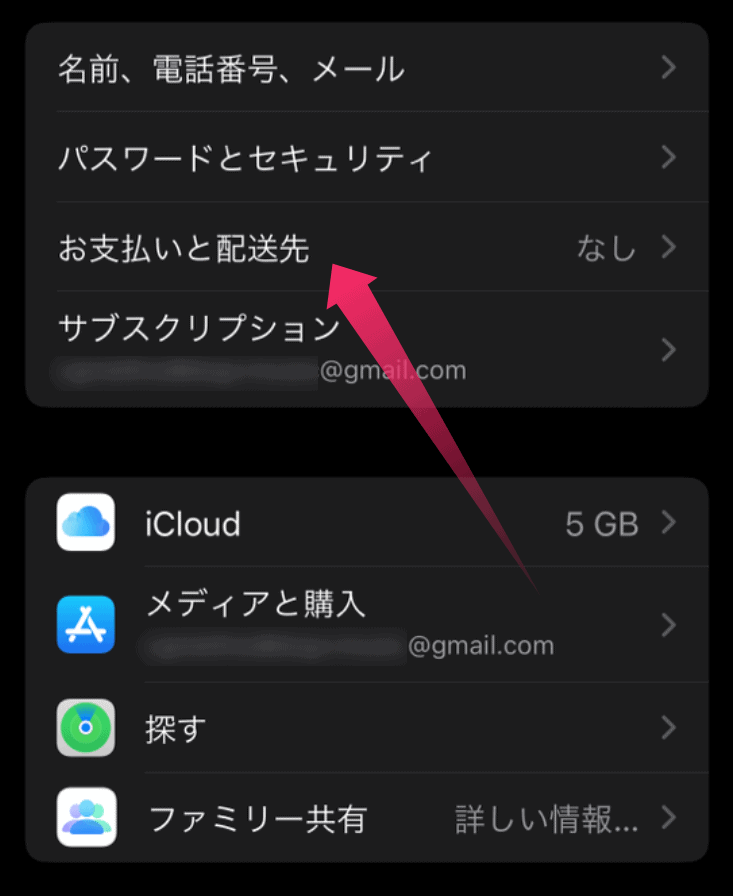
Add Paymentという英語の画面が表示されます。
その画面が表示されたら何もせず、戻るを押しましょう。
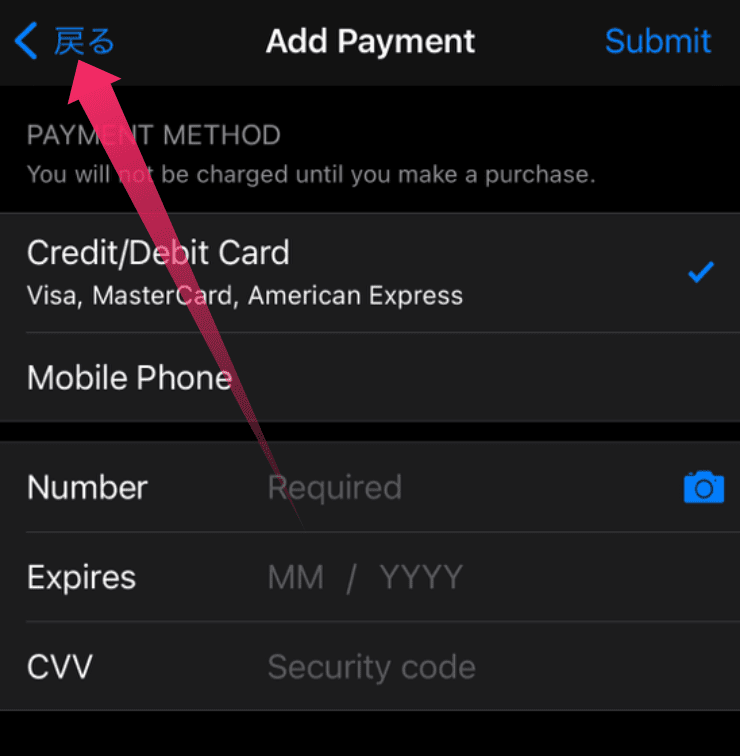
Payment and Shippingという画面が表示されたら、そして一番下にある項目のBULLING ADDRESSに記載されている名前をタップします。
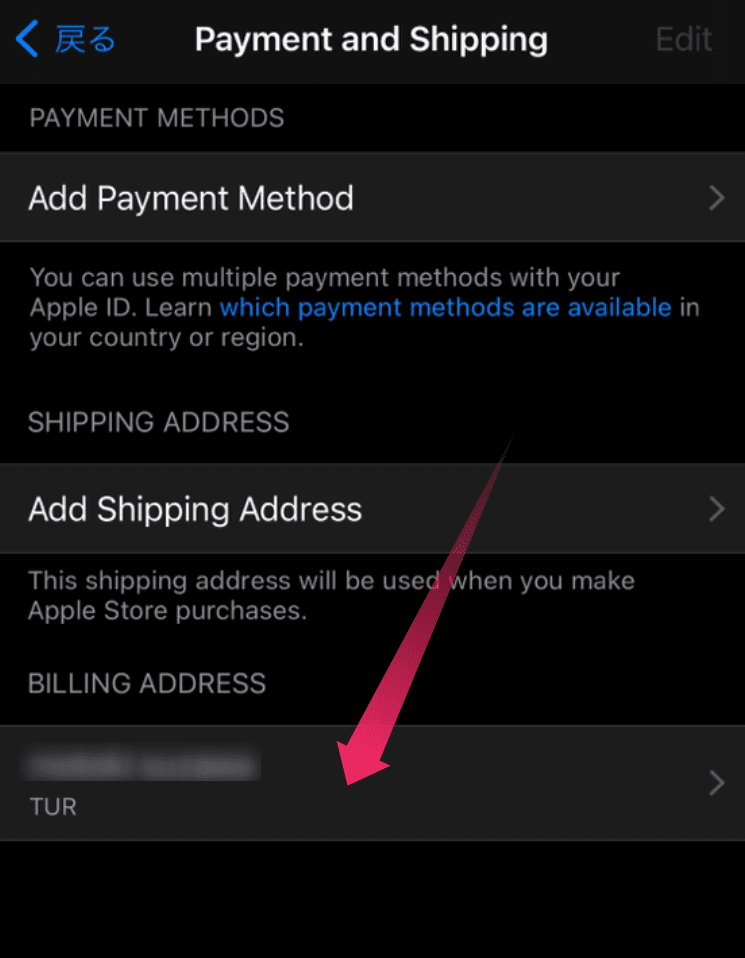
Payment and Shippingという画面が表示されるので、トルコの適当な住所と電話番号を入力します。
今回は格安ホテルのものを仮で入力しました。
| 項目 | 和訳 | 入力するもの |
|---|---|---|
| Street | 住所 | Küçük Ayasofya Mahallesi, Mustafa Paşa Sk. No:43 |
| Postcode | 郵便番号 | 34122 |
| City | 都市 | Istanbul |
| Phone | 電話番号 | 090 2125161640 |
コピペ用
Küçük Ayasofya Mahallesi, Mustafa Paşa Sk. No:43
34122
Istanbul
090 2125161640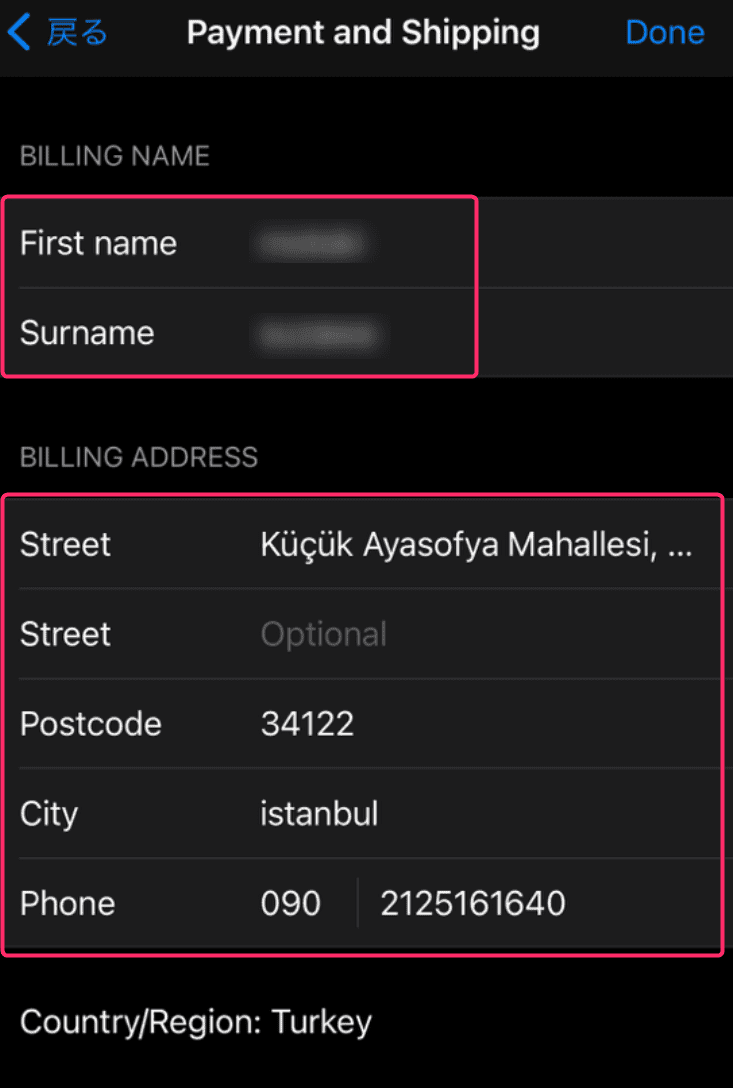
ちなみに入力したホテルはこんな感じのホテルです。
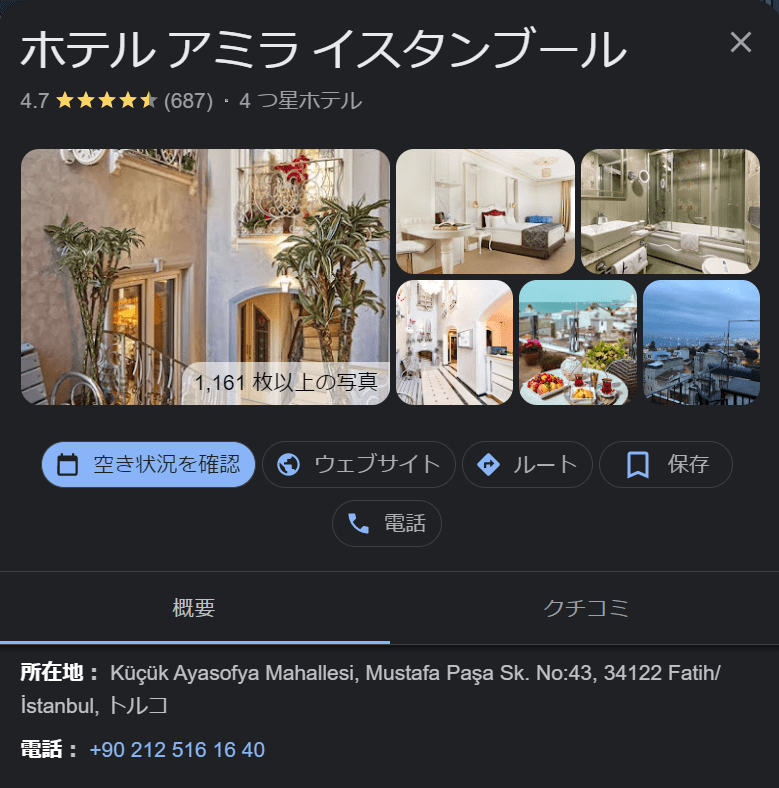
名前と住所の登録が終わったら、右上のDoneを押しましょう。
以上でApple ID関連の登録が完了です。
Appleギフトカードの購入
トルコのAppleギフトカードを購入します。
G2A.COMという世界のギフトカードが買えるサイトにアクセスします。
アカウント無しでも購入できますが、今後も使いそうという方はGoogleのアカウントでログインできますので、アカウントを作成しておきましょう。
記録が残るのでもし万が一何かしらのエラーが起きた時に解決が早まります。
apple itunes gift turkeyというキーワードで検索しましょう。
https://www.g2a.com/search?query=apple%20itunes%20gift%20turkey
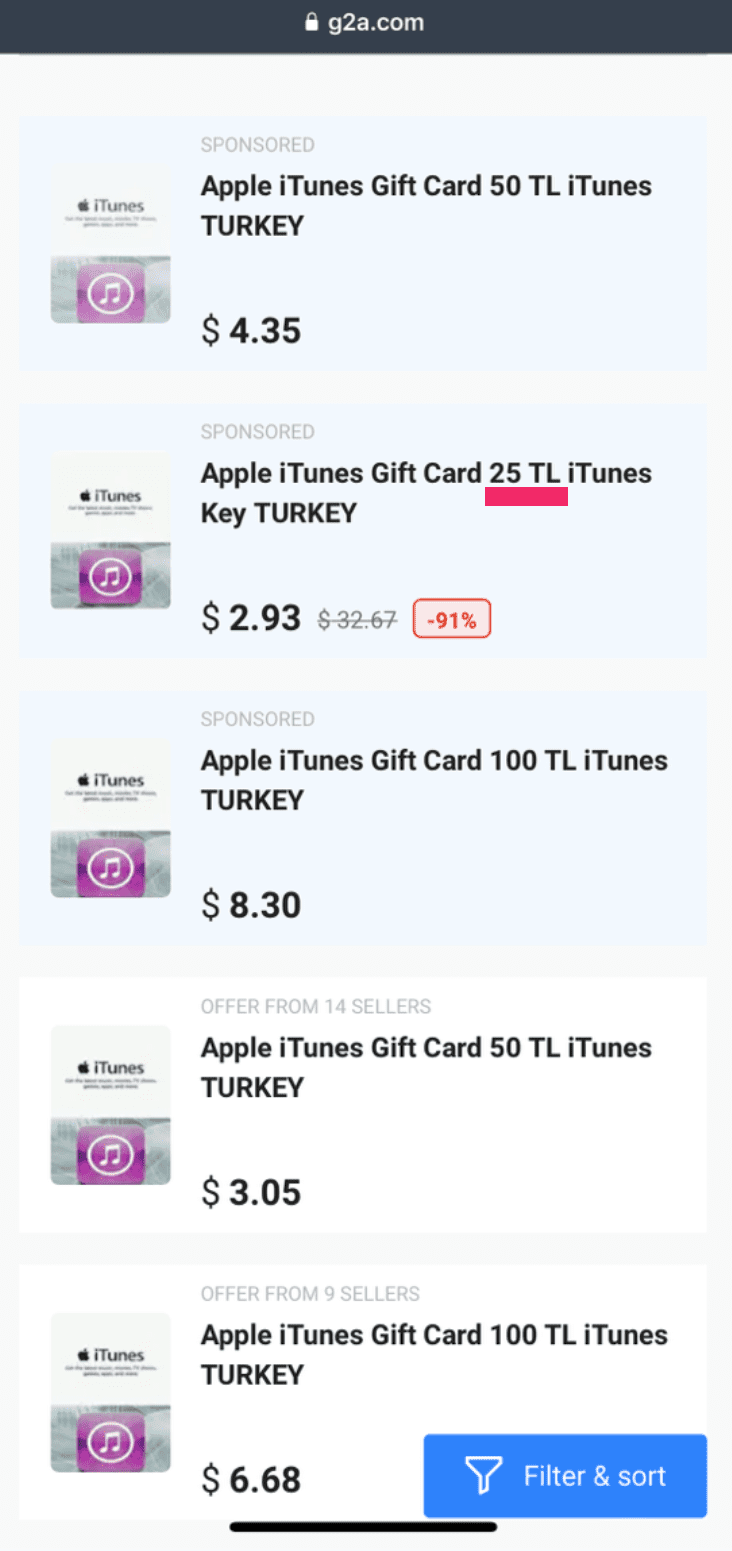
ここでトルコのApple Musicの料金を記載しておきます。
| 項目 | 個人 | ファミリー | 学生 |
|---|---|---|---|
| 日本のApple Music | ¥1,080/月 | ¥1,680/月 | ¥580/月 |
| 海外のApple Music ※トルコの場合 | ₺19.99(138円) | ₺29.99(207円) | ₺9.99(69円) |
※日本にはSiriからのみ音楽を再生できるプラン「Voice(月額480円)」もあります。
月額 19.99 TL(138円)です。
ファミリープランだと月額29.99 TL(207 円)
レートにもよりますが年間にして1,656円程度で、めちゃくちゃ安いですね。
ということで、視聴したい期間分だけトルコのAppleギフトカードを購入しておきましょう。
ちなみにお試しで購入したい場合は1ヶ月₺19.99が最少額です。
ですので₺25のギフトカードが良いと思います。
またApple Musicの最初の1ヶ月は無料なので、2ヶ月後にまたギフトカードをチャージしましょう。
購入するギフトカードがTurkey(トルコ)と書いてあるか確認。
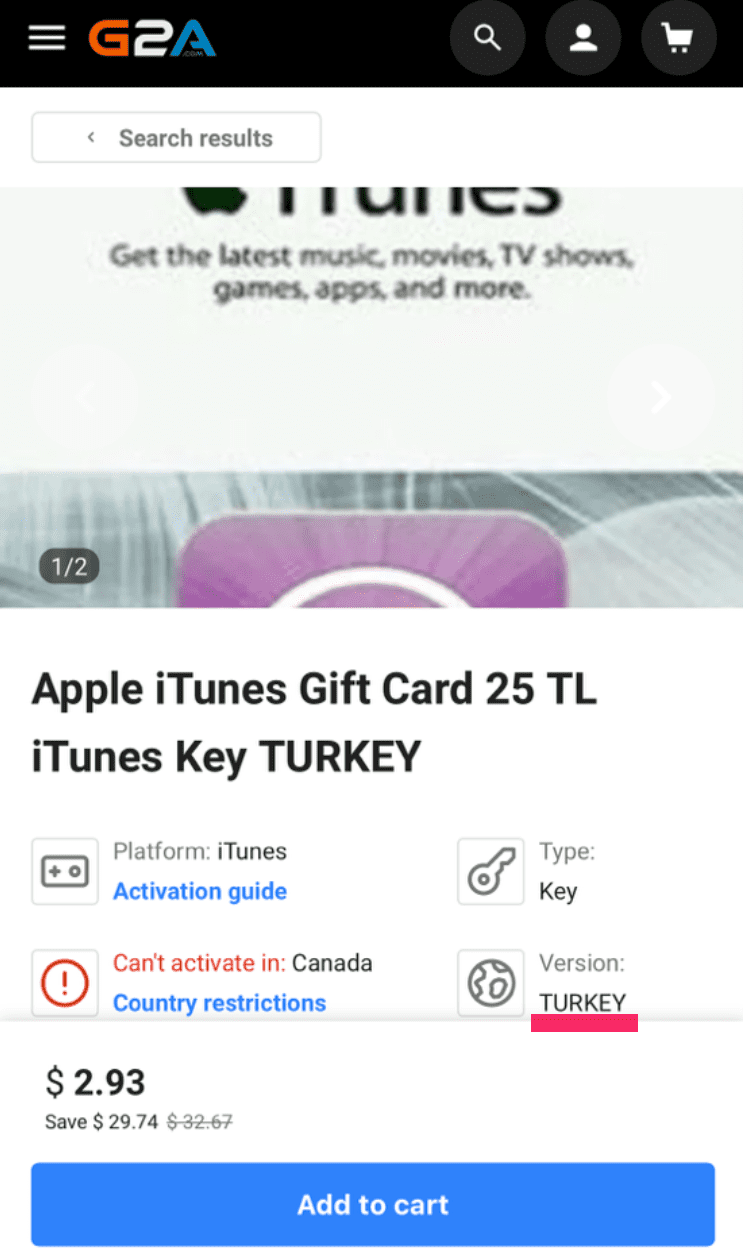
そして少し下にあるEASY & SECURE PAYMENTSの項目にメールアドレスを記載します。
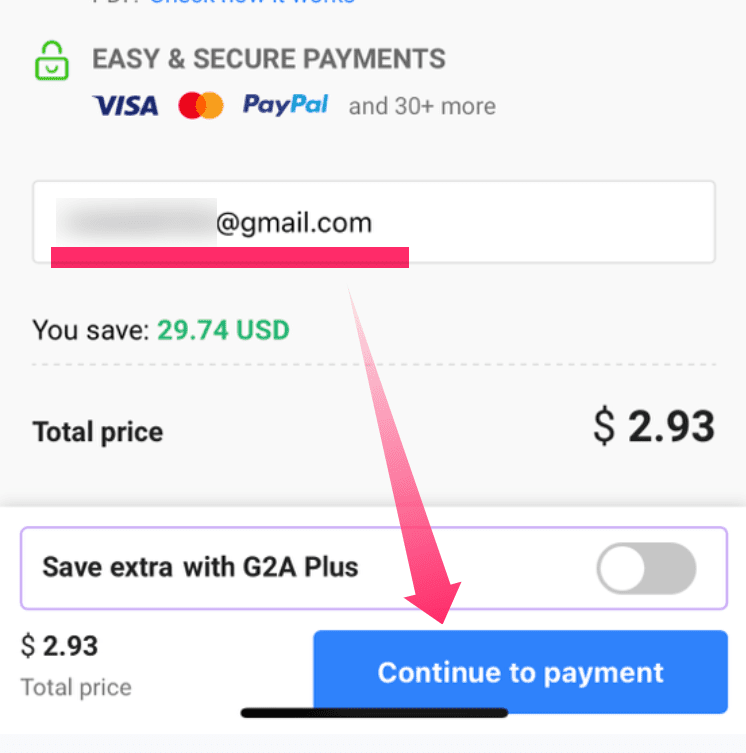
※アカウントを作成してログインしている人は不要です。
Continue to paymentの青いボタンをおしましょう。
支払い方法はPaypalまたはクレジットカードで支払うことが可能です。
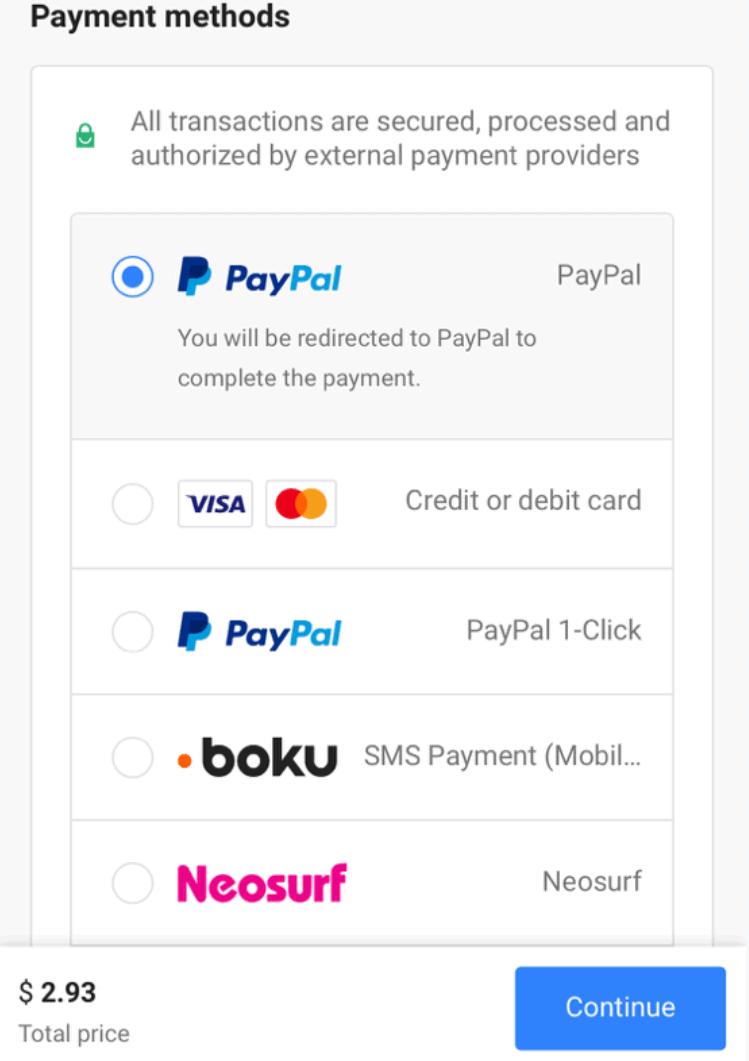
案内に従って決済を完了させましょう。
Apple ギフトコードを入力してチャージを完了する
支払い完了後の画面 Your order detailのところに表示されているGet iTunes Keyボタンを押します。
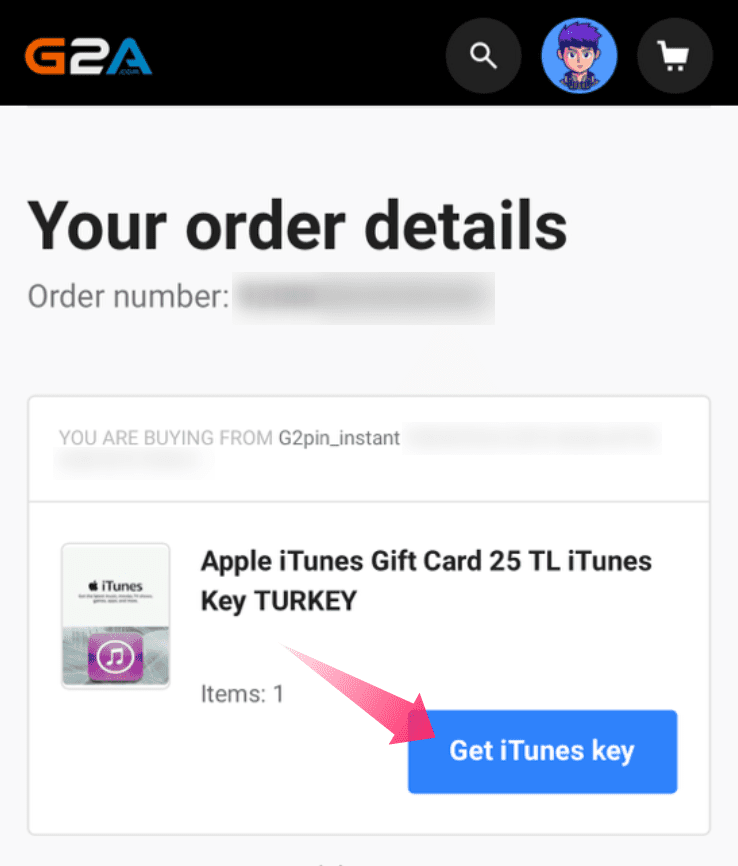
※メールにもApple ギフトカードのコードが記載されています
※またGA2アカウントを作成した人はアカウントからもコードが確認できます。
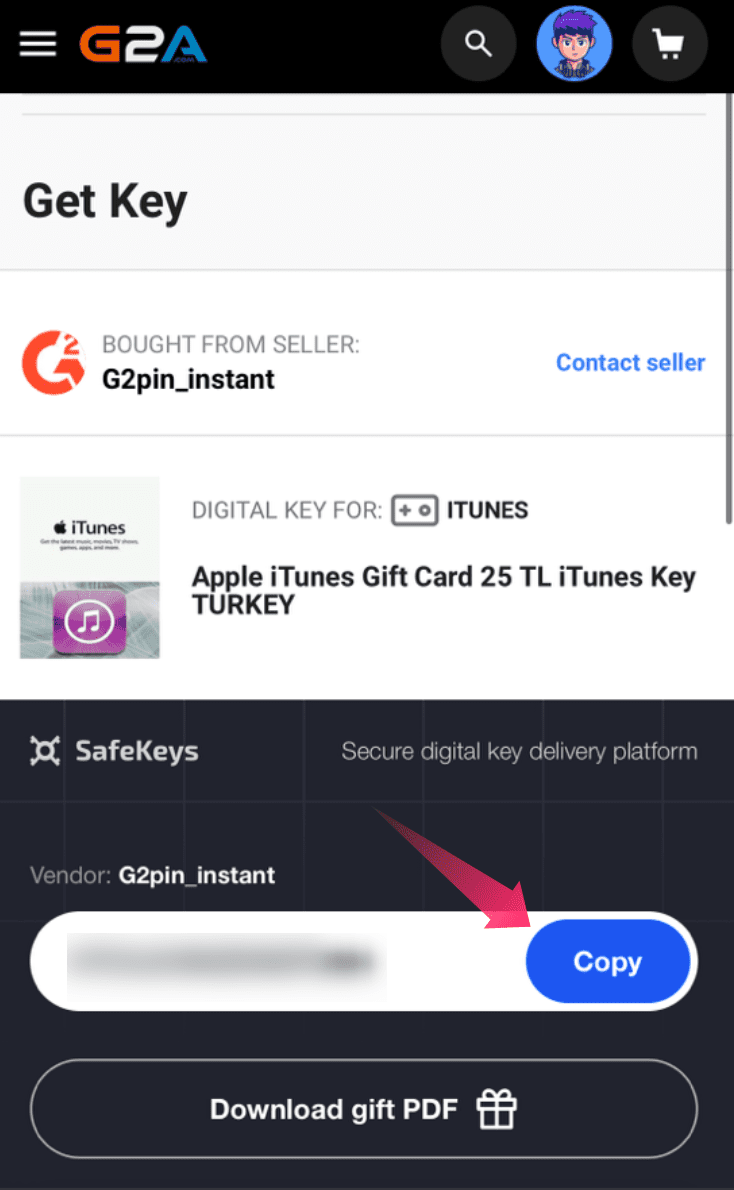
コピーできたら、App Storeのアプリを開きます。
右上のアカウントのサムネイルをタップ
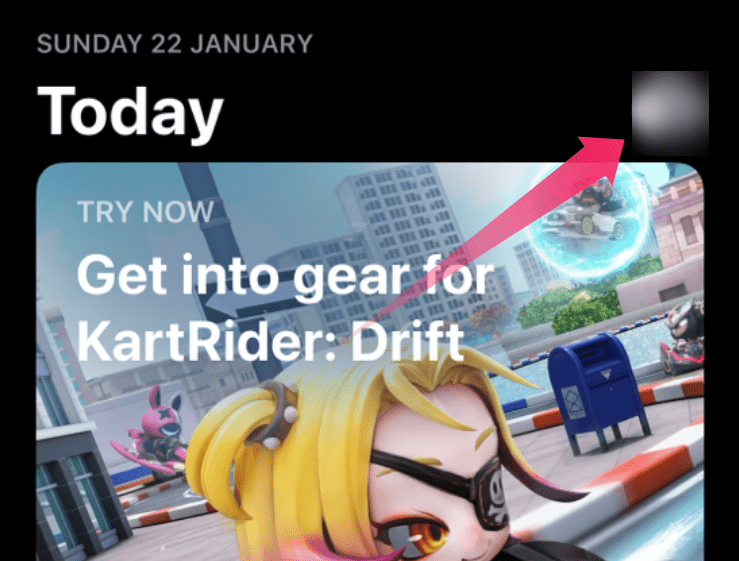
Redeem Gift Card or Code(ギフトコードを使う)の項目を選びます。
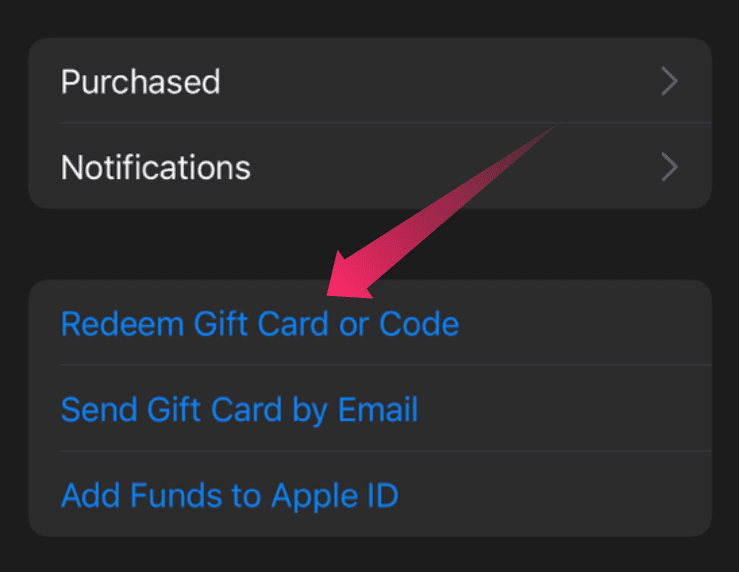
Enter Code Manually(コードを入力)から先ほどコピーしたコードを登録します。
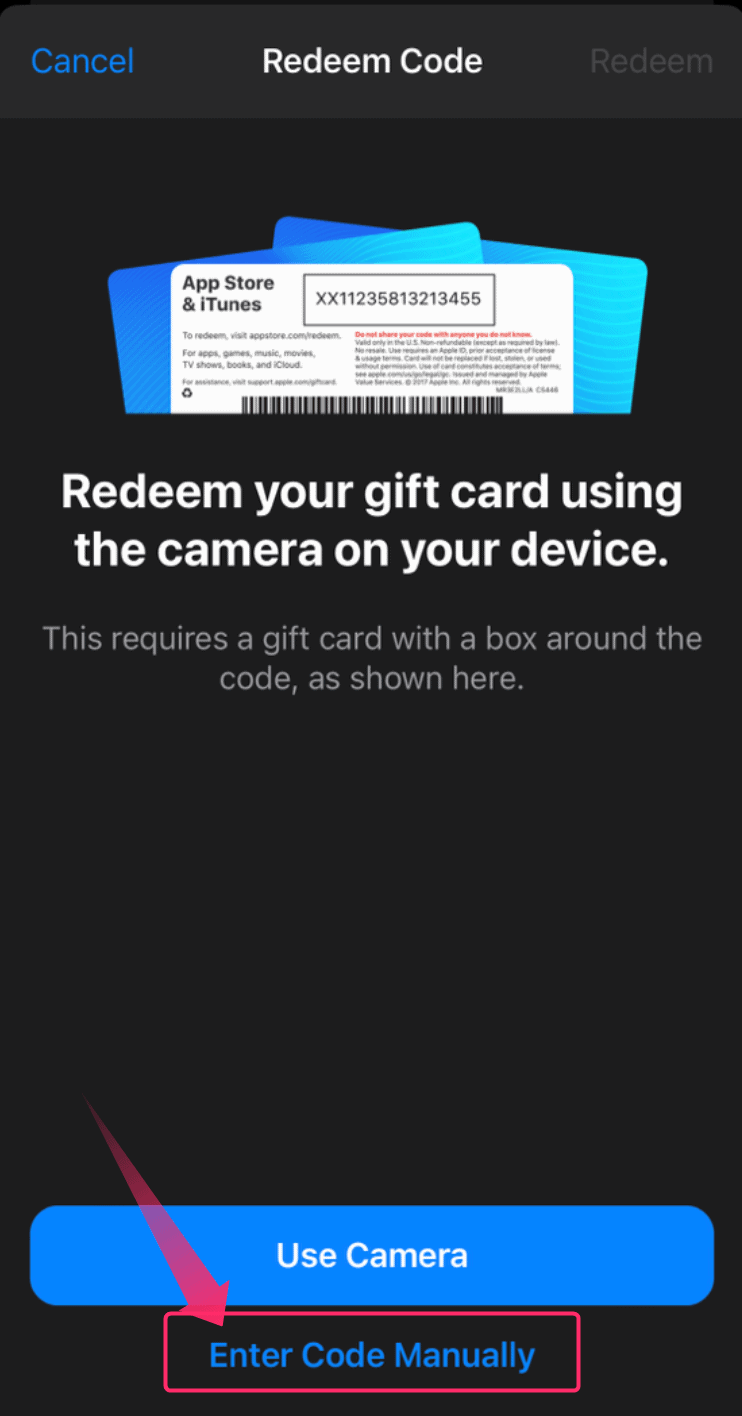
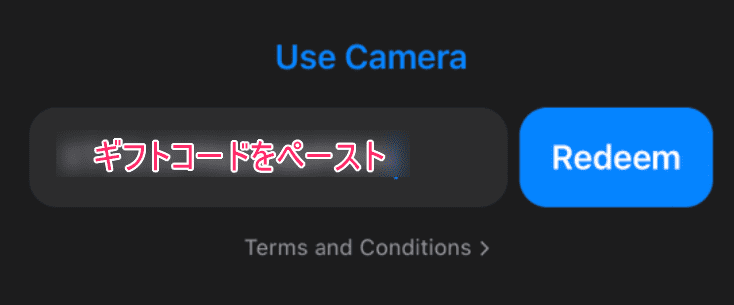
ここでもう一度(初回のみ)パスワードの入力と登録した支払い方法と請求先の確認が入ります。
This Apple ID has not yet been used in the iTunes Store.
(このApple IDは、まだiTunes Storeで使用されていません。)
Review(見直し)ボタンを押して、規約に同意。
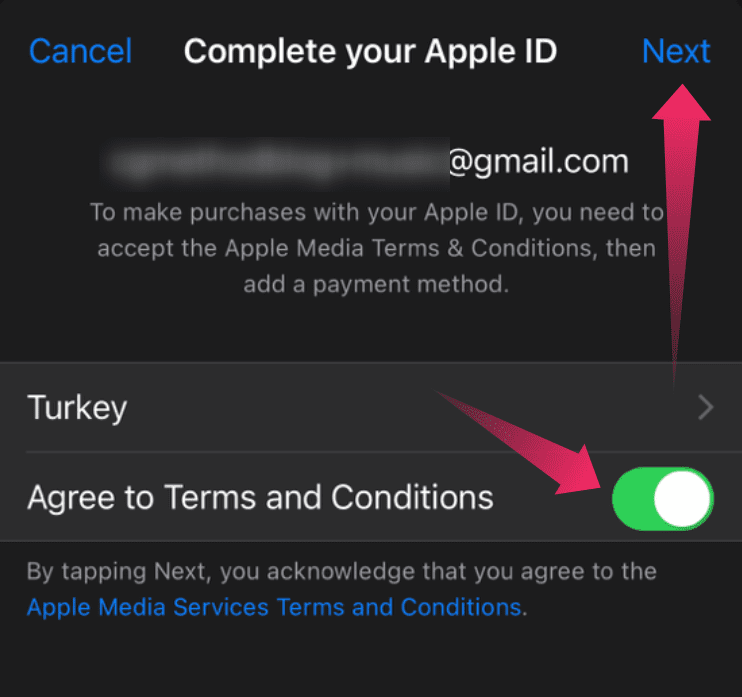
Nextボタンを押せば認証されます。
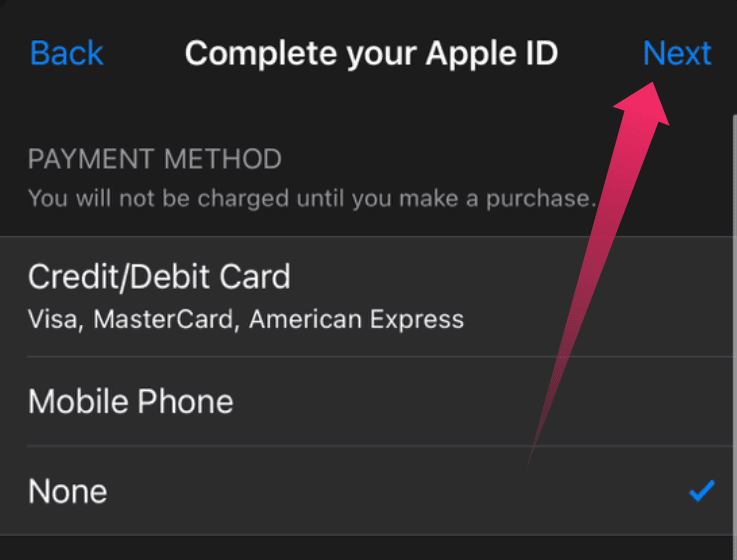
以下の表示がでれば認証完了です。
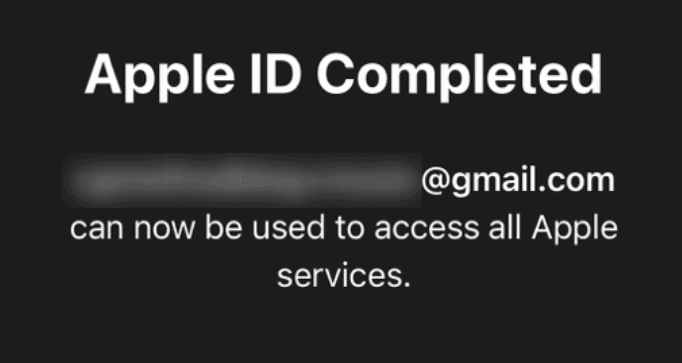
その後にもう一度、コード入力までやり直しましょう。
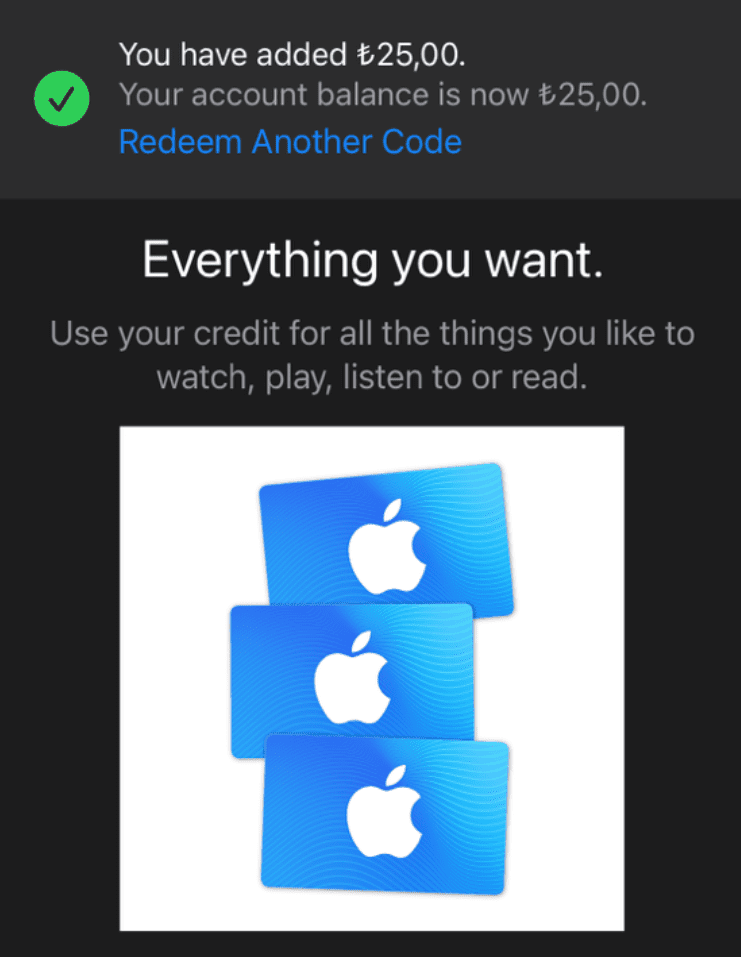
Apple Musicの加入
ミュージックのアプリを開きます。
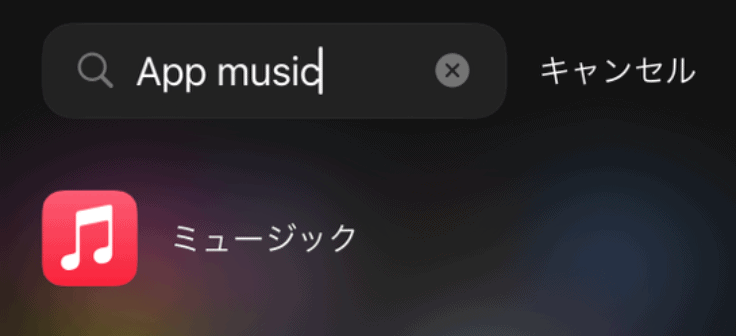
Apple Musicの一ヶ月無料の案内が表示されます。
Try It Freeボタンを押しましょう。
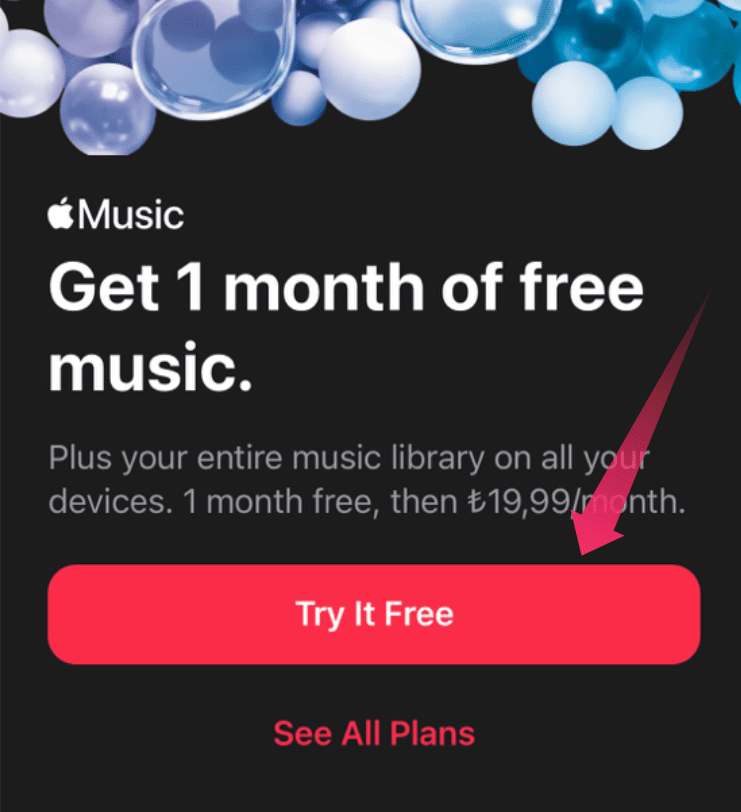
最後にサブスクリプションに登録ボタンを押します。
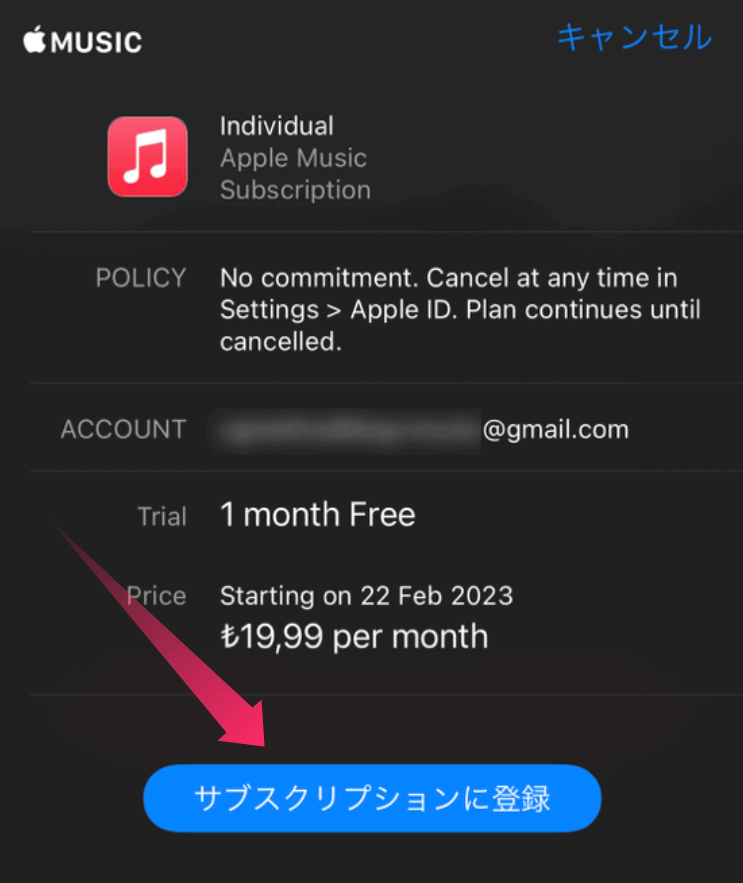
パスワードを入力後、Apple Musicの加入の完了です。
ラインナップがトルコの音楽になっているのがわかります。
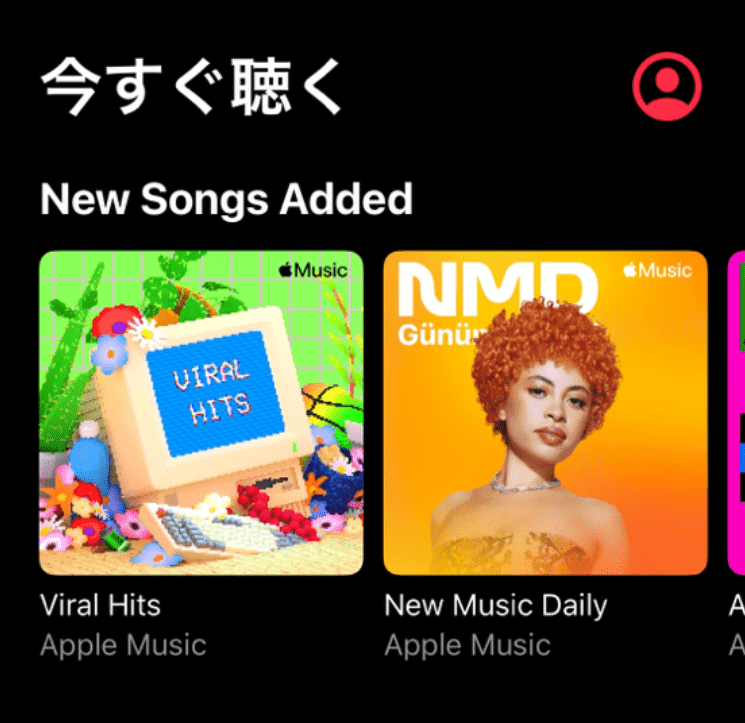
以上がApple Musicを格安で聞く方法になります。
まとめ
サブスクリプションを安く使う場合はVPN+安い国のサービスを利用するが定番ですが、
Apple Musicの場合はその国のApple IDを作ってしまえばよいので簡単です。
トルコでのApple Musicは年間にして1,700円程度の価格なので、非常にお得に音楽が聞けます。
洋楽を聞きながら、歌詞を確認して英語に触れるのも良いと思うので、気になった方が是非試してみてください。
ちなみにVPNが必要になりますが、Netflixも同じやり方で格安でサービスを利用することができます。